打印机不能打印多份,小编教你打印机不能打印多份怎么办
- 分类:Win8 教程 回答于: 2018年01月25日 16:00:40
打印机的出现,大大的方便了我们的办事效率了,不过有用户在打印的时候经常会遇到一些情况的时候,导致无法正常的进行,而影响我们的办事效率,这不哟用户就遇到了打印时打印张数不管设置打几张 都只打一张出来。该怎么去解决呢?为此,小编就给大家带来了打印机不能打印多份的解决方法了。
现在,很多的办公区域动用上了打印机这一设备了,想复印什么资料,详细的看看什么信息,可以很轻松的完成了,即不用守在电脑旁观看,还可以不用眼过度,不过最近有用户遇到打印机不能打印多份的情况,怎么去解决呢?下面,小编就来跟大家分享打印机不能打印多份的解决教程了。
打印机不能打印多份
电脑连接办公室其它的打印机打印同样的内容,能打印出来设置的张数;就确定了连接的网络打印机出问题了,删除连接的网络打印机,重新添加此网络打印机,结果在添加过程中,弹出如下对话框
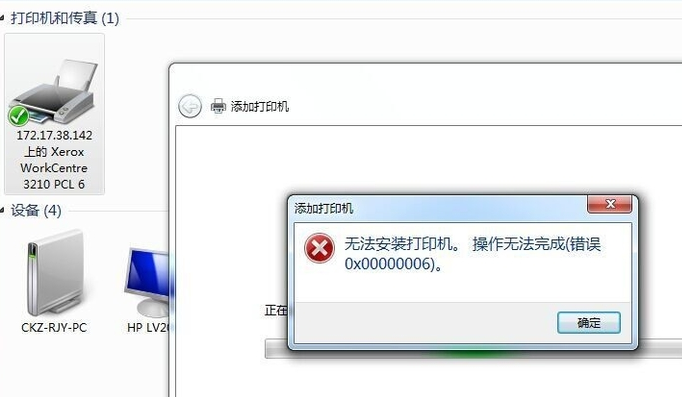
不能打印多份图-1
打开【打印服务器 属性】,再点击对话框下的【端口】,将连接此网络打印机多余的IP地址端口删除
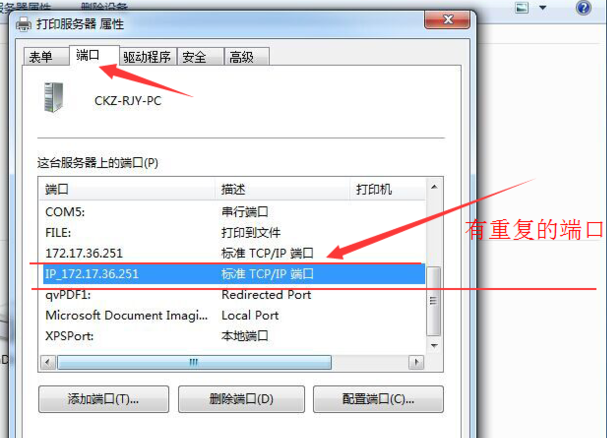
不能打印多份图-2
点击【打印服务器属性】,弹出对话框
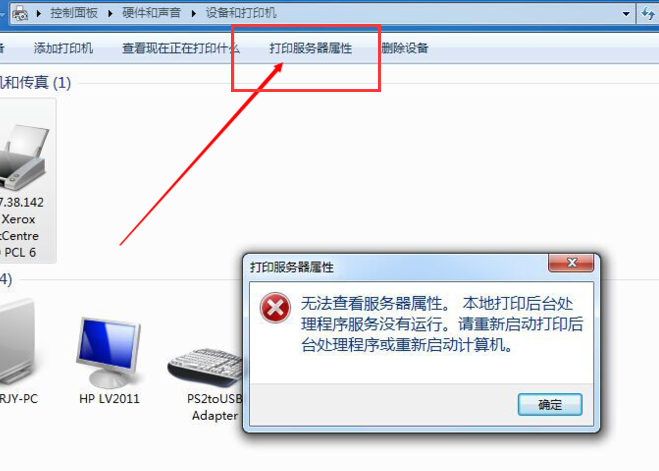
打印机打印图-3
点击电脑右下角的电脑图标,选择【打开网络和共享中心】
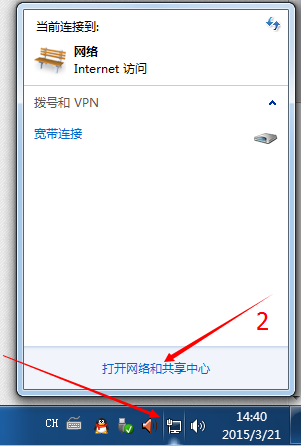
打印机图-4
选择【打开网络和共享中心】左上角的【更改适配器设置】
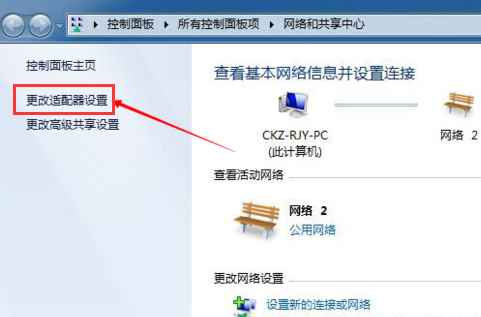
不能打印多份图-5
右击弹出对话框中的【本地连接】,选择弹出的对话框中的【禁用】,
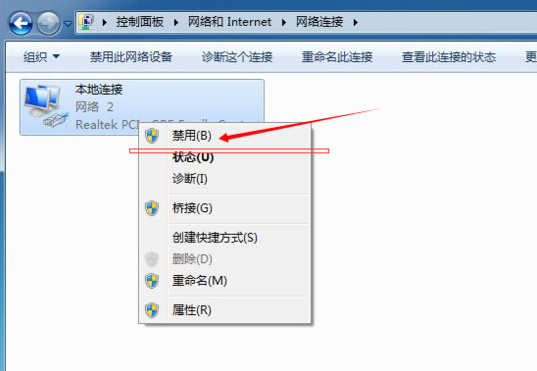
打印机图-6
禁用网卡
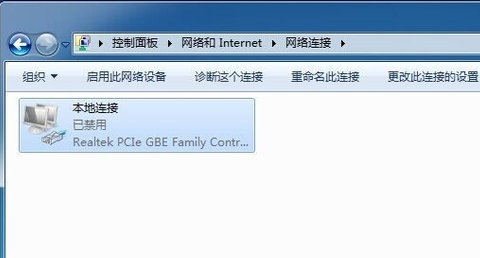
打印机图-7
再打开【打印服务器 属性】对话框,选择对话框中的【驱动程序】,
将此网络打印机的驱动程序删除掉,
然后重启电脑再重装此网络打印机的驱动,
安装好后,此台打印机就能正常打印了。

不能打印多份图-8
以上就是打印机不能打印多份的解决方法了。
 有用
26
有用
26


 小白系统
小白系统


 1000
1000 1000
1000 1000
1000 1000
1000猜您喜欢
- windows8系统怎么激活的步骤教程..2021/11/23
- 笔记本电池校正,小编教你怎样校正笔记..2018/01/22
- Windows8.1系统之家专业版推荐..2017/07/25
- 小编教你惠普电脑质量好不好..2019/02/25
- word安全模式怎么解除,小编教你如何修..2018/01/17
- 打印机脱机状态怎么解除,小编教你怎么..2018/07/12
相关推荐
- ie浏览器不见了,小编教你ie浏览器不见..2018/06/23
- 演示CEB文件怎么打开2019/03/15
- win8还原出厂设置怎么操作2020/05/19
- 怎么看电脑显卡,小编教你如何最快的查..2017/12/28
- 台式机网卡驱动,小编教你戴尔台式机网..2018/02/06
- 电脑win8升级win10教程2022/09/10

















